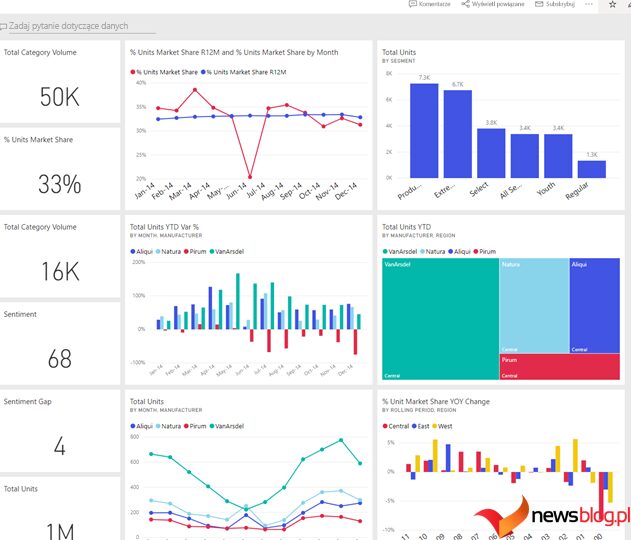Czy chcesz uzyskać przydatne informacje na temat nadchodzącej kampanii marketingowej na podstawie istniejących danych marketingowych? Musisz utworzyć marketingowe pulpity nawigacyjne w usłudze Power BI, wykonując proste kroki opisane w tym artykule.
Aby opracować zabójczą strategię marketingową, możesz śledzić różne wskaźniki, takie jak współczynnik klikalności (CTR), koszt kliknięcia (CPC), wyświetlenia i tak dalej. Jednak większość marketerów cyfrowych twierdzi, że zrozumienie surowych danych zgromadzonych w ramach kampanii marketingowej jest trudne. Staje się to bardziej problematyczne, gdy takie dane marketingowe są rozproszone po różnych stronach internetowych, dyskach twardych, e-mailach itp.
Byłoby wspaniale, gdybyś mógł skorzystać z oprogramowania do analityki danych, które pozwala skonsolidować wszystkie dane marketingowe w jednym miejscu. Umożliwia także utworzenie jednostronicowego raportu zawierającego profesjonalne wizualizacje zrozumiałe dla członków zespołu.
Nadchodzi PowerBI i jego solidne funkcje tworzenia deski rozdzielczej. Czytaj dalej, aby dowiedzieć się, jak utworzyć pulpit marketingowy w usłudze Power BI bez posiadania dyplomu z zakresu analityki danych.
Spis treści:
Co to jest panel marketingowy?
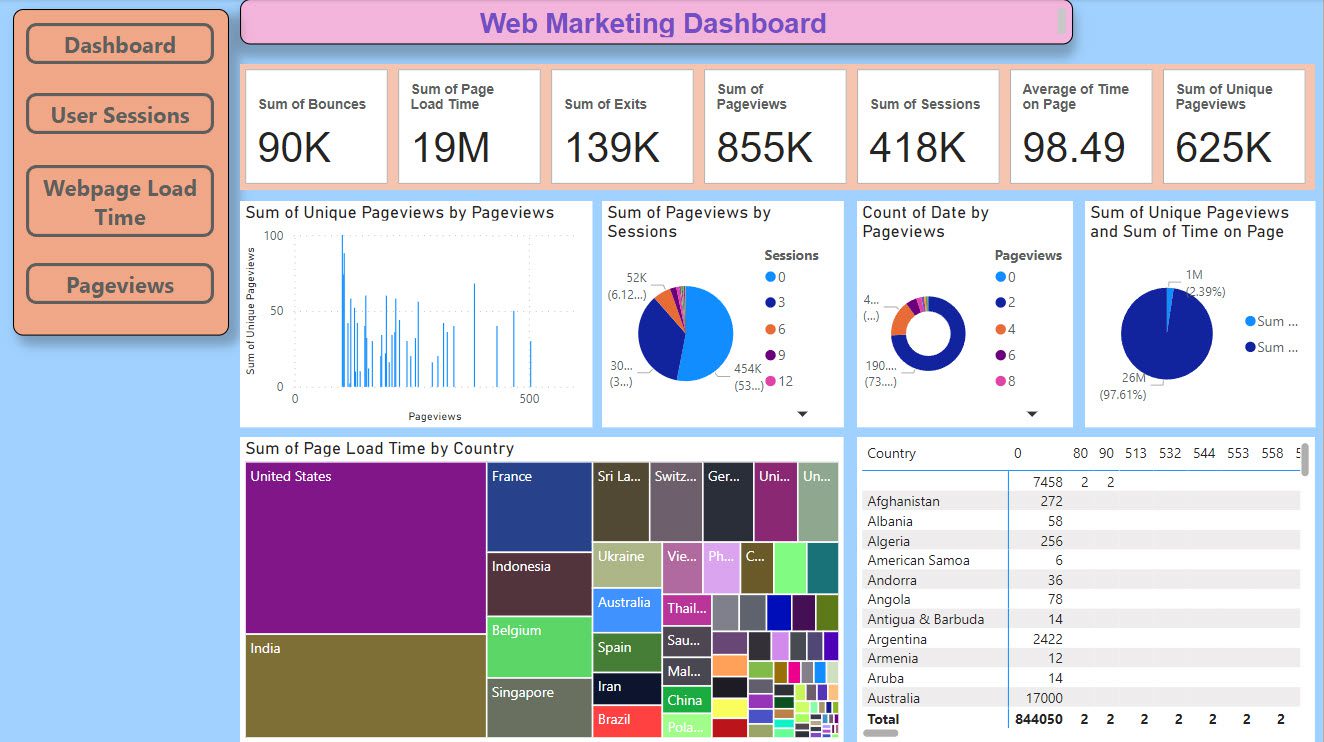
Panel marketingowy to kompleksowy raport na temat skuteczności kampanii marketingowej. Wykorzystuje różne wskaźniki KPI, metryki, wykresy itp., aby wizualnie wyjaśnić stan schematu marketingowego. Jest to także raport, który przedstawia działania marketingowe Twojej firmy z lotu ptaka, a ogół odbiorców może z łatwością zrozumieć wyniki kampanii marketingowych.
Większość pulpitów nawigacyjnych łączy się ze zbiorami danych na żywo i w czasie rzeczywistym. Gdy uzyskasz więcej kliknięć w kampanię PPC lub klienci wypełnią formularze generowania leadów, liczby będą automatycznie aktualizowane na pulpicie nawigacyjnym.
W takich pulpitach nawigacyjnych możesz także powiązać wyniki marketingu w poszczególnych kanałach, aby uzyskać całościowy obraz działań marketingowych firmy w różnych kanałach, takich jak strony internetowe, media społecznościowe, aplikacje mobilne itp.
Przeczytaj także: KRA vs. KPI – definicja, przykłady i dlaczego potrzebujesz obu
Dlaczego firmy i agencje marketingowe korzystają z panelu marketingowego?
Oto dlaczego agencje i firmy korzystają z marketingowych pulpitów nawigacyjnych. Ty także powinieneś:
- Panele dostarczają aktualnych danych na temat trwających kampanii marketingowych, dzięki czemu menedżerowie ds. marketingu mogą wprowadzać zmiany w programach w odpowiedzi na zmieniające się zachowania klientów i trendy rynkowe.
- Takie wizualizacje danych konsolidują wskaźniki marketingowe i KPI na jednym ekranie, dzięki czemu firmy i agencje mogą uzyskać całościowy wgląd.
- Menedżerowie ds. marketingu mogą opracować skuteczne strategie i taktyki marketingowe, uzyskując jasne i łatwo dostępne dane na pulpitach marketingowych.
- Takie dashboardy wyświetlają przede wszystkim złożone dane wraz z wykresami i mapami, dzięki czemu odbiorcy na każdym poziomie umiejętności mogą zapoznać się z raportem.
- Firmy i agencje marketingowe mogą z łatwością monitorować swoje postępy w realizacji celów marketingowych.
- Dashboardy oferują przejrzysty obraz działań marketingowych, budując zaufanie wśród interesariuszy i klientów.
- Agencje marketingowe często korzystają z dashboardów, aby dostarczać klientom szczegółowe raporty, pokazujące wartość i wpływ ich usług.
Przeczytaj także: Jak utworzyć panel sprzedaży w Tableau
W jaki sposób panel marketingowy pomaga w analizie konkurencji?
Panel marketingowy pomaga w analizie konkurencji, zapewniając kompaktowy widok kluczowych wskaźników wydajności (KPI) i metryk. Pozwala przedsiębiorstwom porównać swoje wyniki z konkurencją. Umożliwia także śledzenie udziału w rynku, wskaźników zaangażowania i innych istotnych danych, oferując wgląd w pozycję firmy w segmencie rynku.
Perspektywa oparta na danych oferowana przez marketingowe dashboardy pomaga zidentyfikować mocne i słabe strony w porównaniu z konkurencją. To motywuje do strategicznego dostosowania kampanii marketingowych na równi z konkurencyjnymi firmami.
Co więcej, dane historyczne dostępne na dashboardach są pomocne w analizie trendów, tworzeniu wzorców zachowań konsumentów itp. Wreszcie Twoje zespoły marketingowe mogą reagować na szybkie sygnały marketingowe i zmieniać taktykę marketingową, aby minimalizować koszty, maksymalizować konwersje i wyprzedzić konkurencję.
Jak utworzyć pulpit marketingowy w Power BI
Tworzenie dashboardu na PowerBI jest całkiem proste. Wszystko dodane w widoku raportu kanwy usługi Power BI jest częścią pulpitu nawigacyjnego.
W porównaniu z Tableau nie trzeba tworzyć oddzielnych arkuszy. Innymi słowy, gdy importujesz wizualizacje arkuszy bezpośrednio do pulpitów nawigacyjnych Tableau, w Power BI jest zupełnie inaczej. Należy utworzyć wizualizacje w widoku Raport, przeciągając i upuszczając pola z panelu Dane po prawej stronie aplikacji.
Poniżej znajdziesz przewodnik krok po kroku:
Zaimportuj zestaw danych marketingu cyfrowego/internetowego
Po pierwsze, musisz połączyć swój zbiór danych z Power BI, aby móc zbudować dashboard przy użyciu danych. Oto jak zaimportować dane:
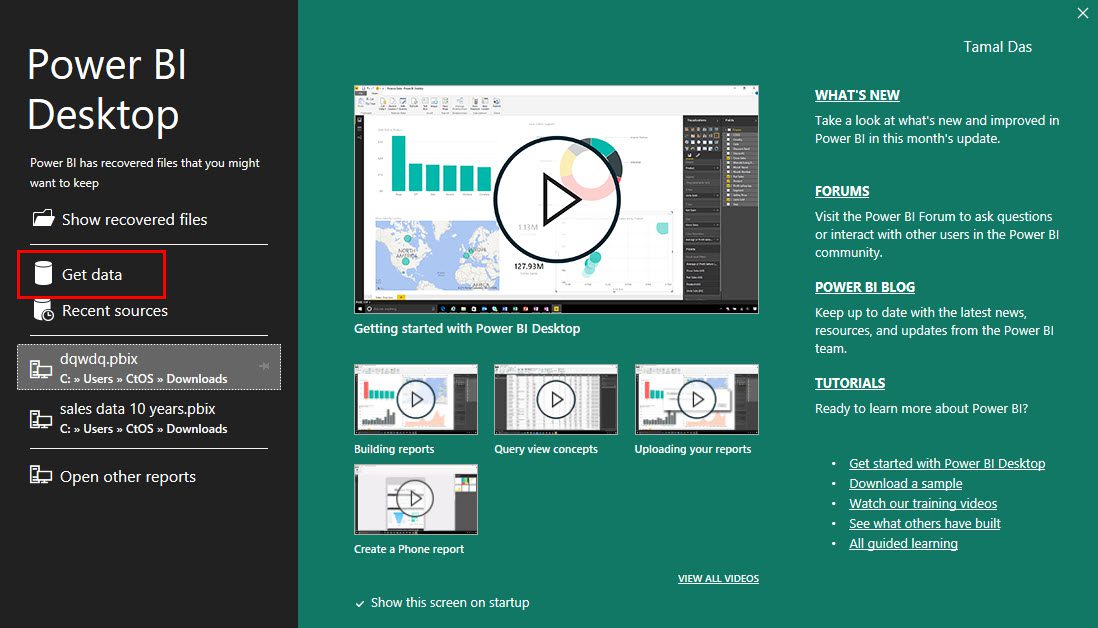

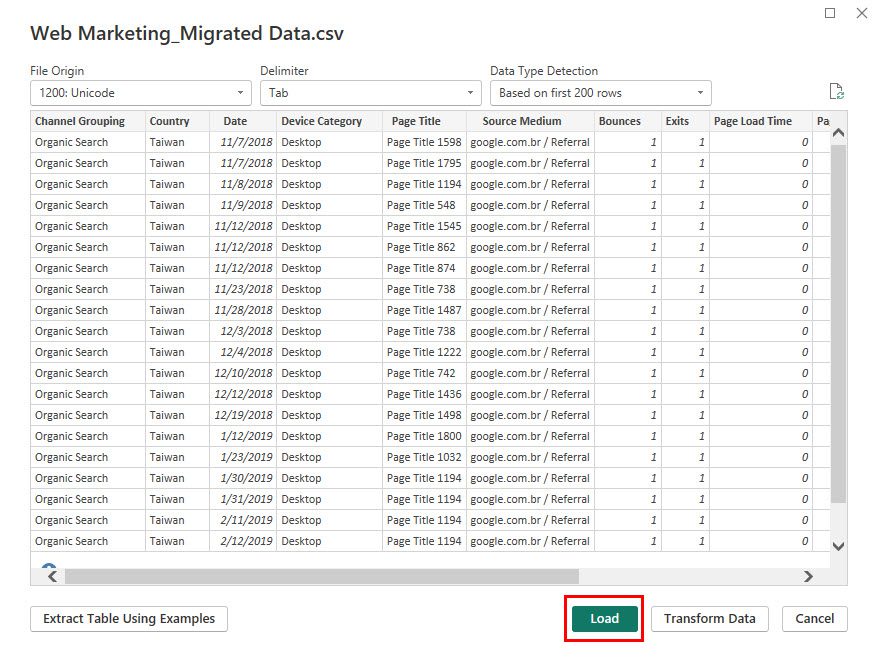
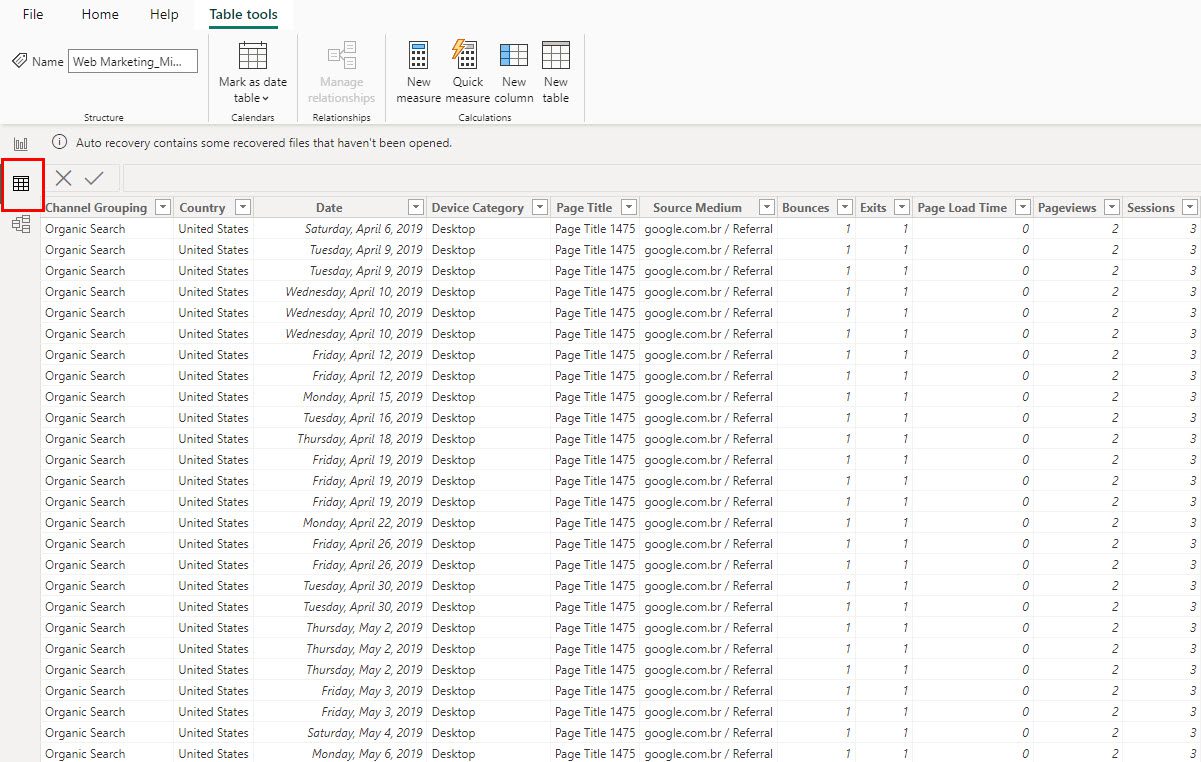
Utwórz podstawowy pulpit nawigacyjny
Widok raportu to płótno, na którym odbywają się wszystkie zadania związane z tworzeniem dashboardów. W widoku raportu znajdują się trzy panele nawigacyjne po prawej stronie. Oto one wraz z ich funkcjami:
- Filtry: Tutaj możesz dodać pola danych, aby utworzyć filtry.
- Wizualizacje: zawiera menu wizualizacji danych w zakładce Tworzenie wizualizacji oraz wszystkie opcje wizualizacji i formatowania obszaru roboczego w zakładce Format.
- Dane: zawiera zaimportowaną bazę danych i pokazuje hierarchię zbioru danych.
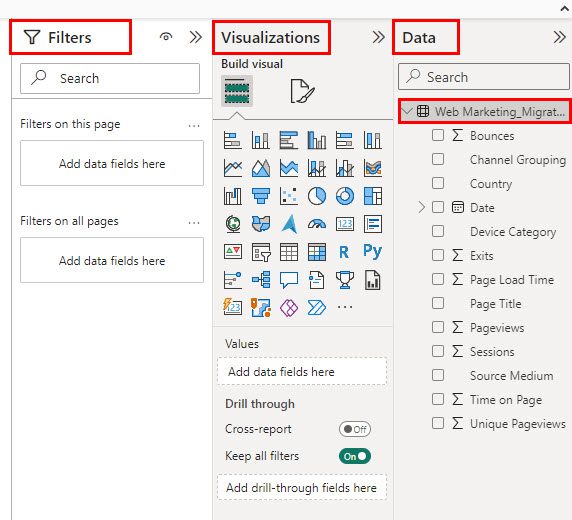
Musisz teraz przejść do sekcji Widok raportu, aby rozpocząć tworzenie fundamentów dashboardu. Wykonaj następujące kroki:
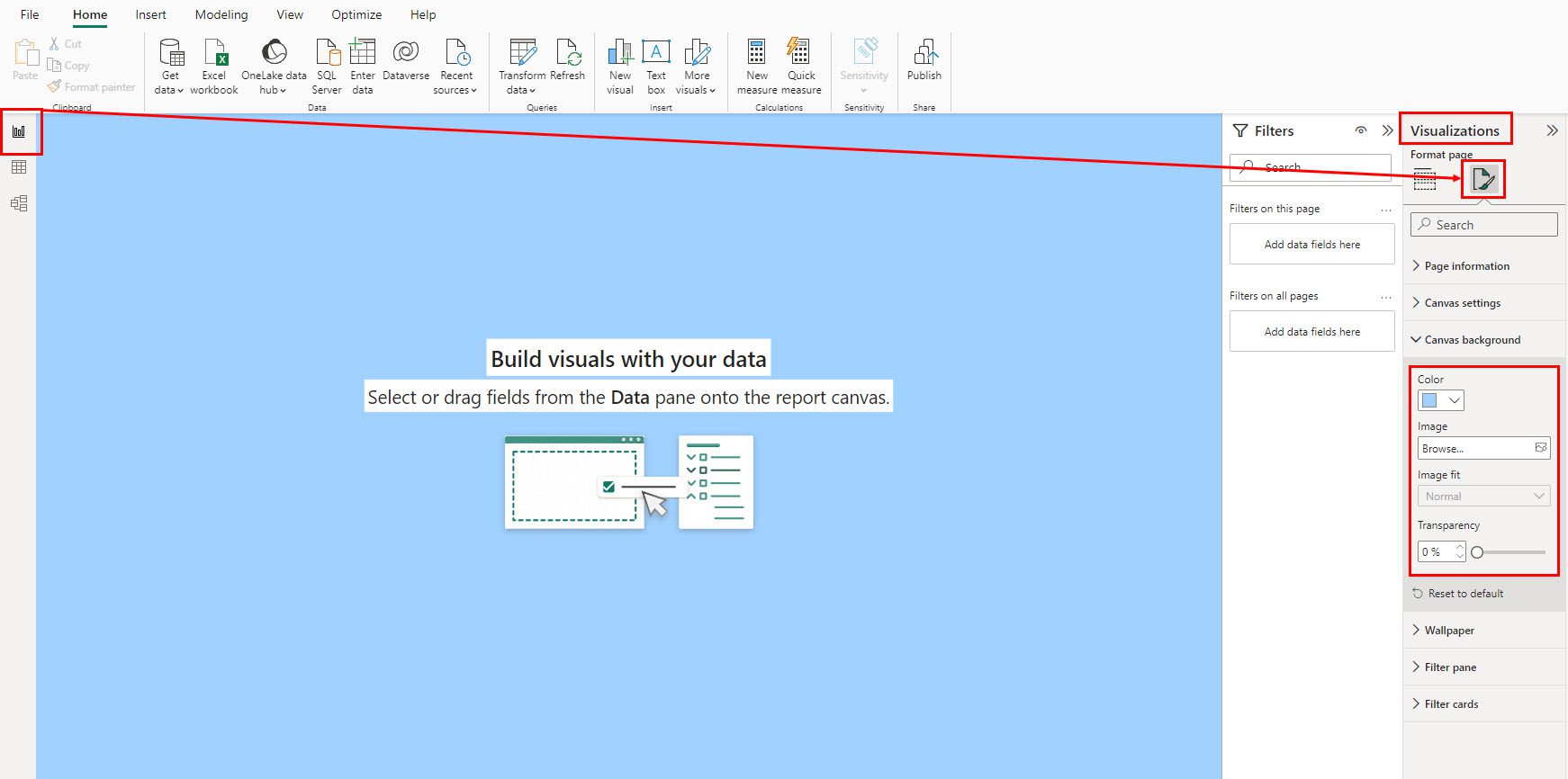
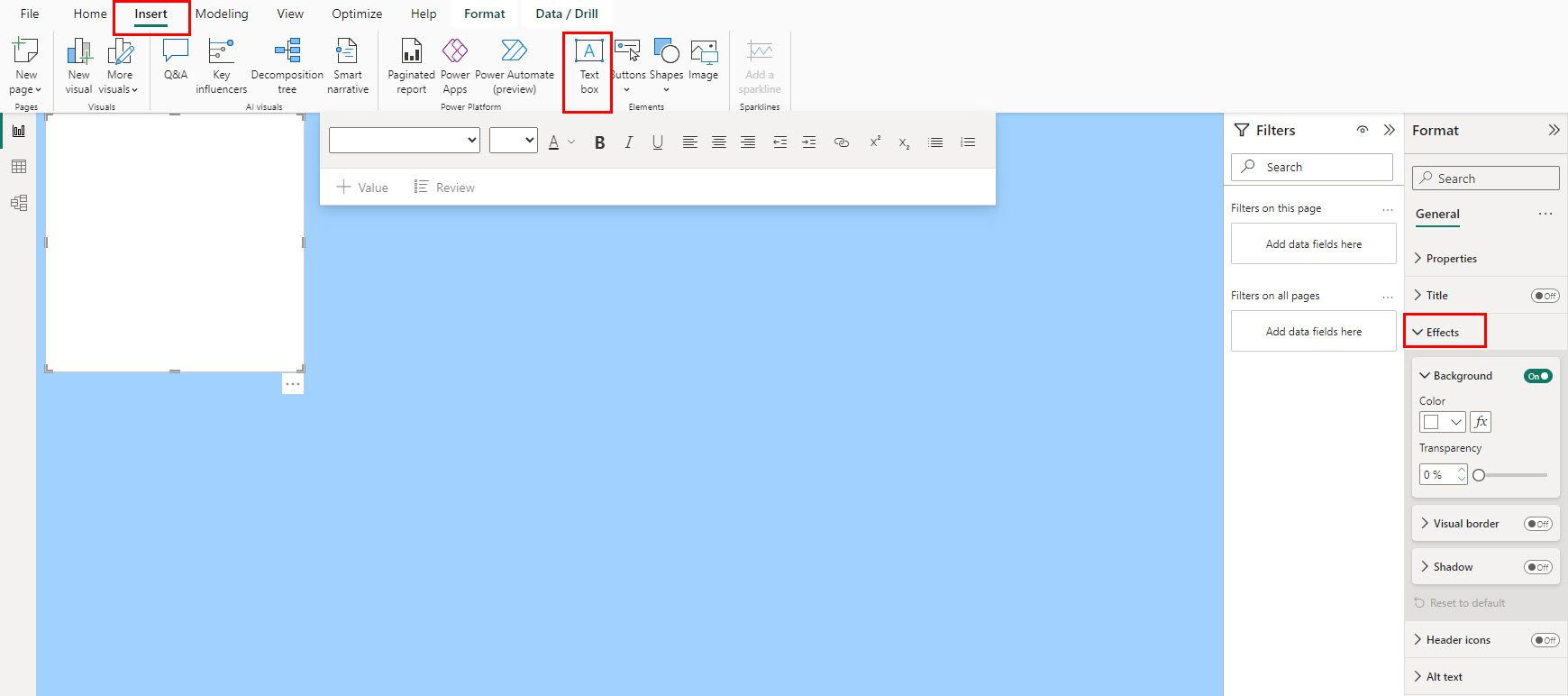
Tutaj możesz także utworzyć panel nawigacyjny po lewej stronie na dashboardzie, aby przekierowywać użytkowników do raportów specyficznych dla niszy ze szczegółowymi prezentacjami danych. Na przykład stworzyłem przyciski przekierowań dla Panelu, Sesji Użytkownika, Czasu Ładowania Strony Internetowej i Odsłon.
Oto jak możesz tworzyć interaktywne przyciski:
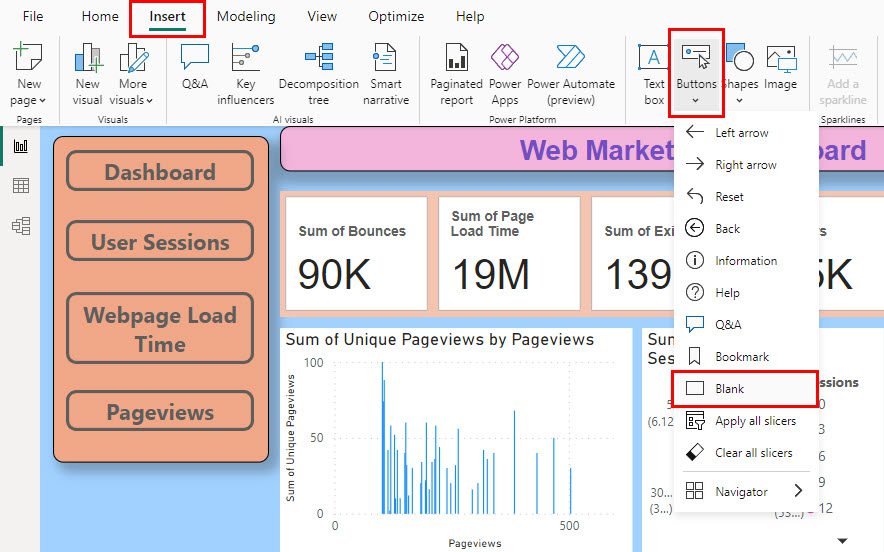
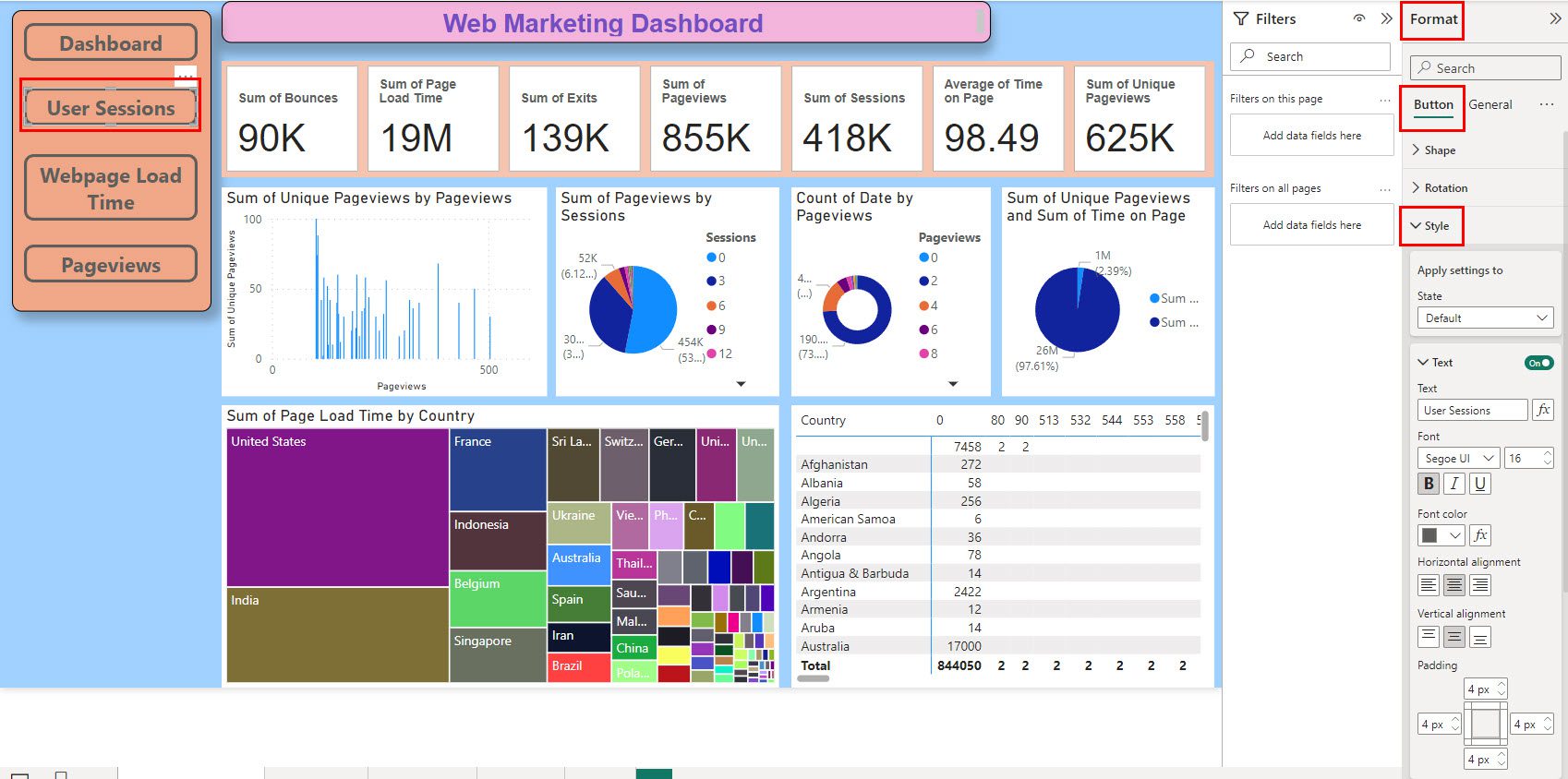
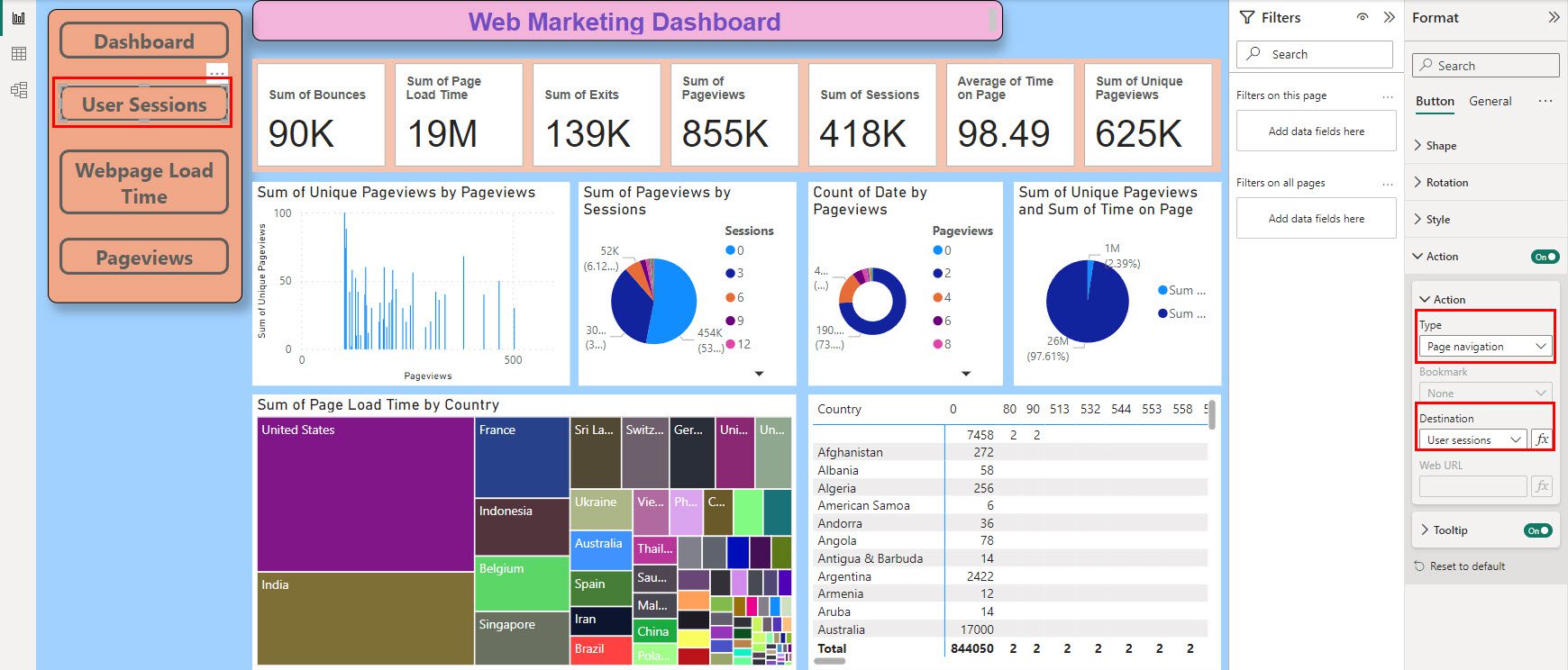
Poniżej znajdziesz podstawowy dashboard stworzony do tej pory:
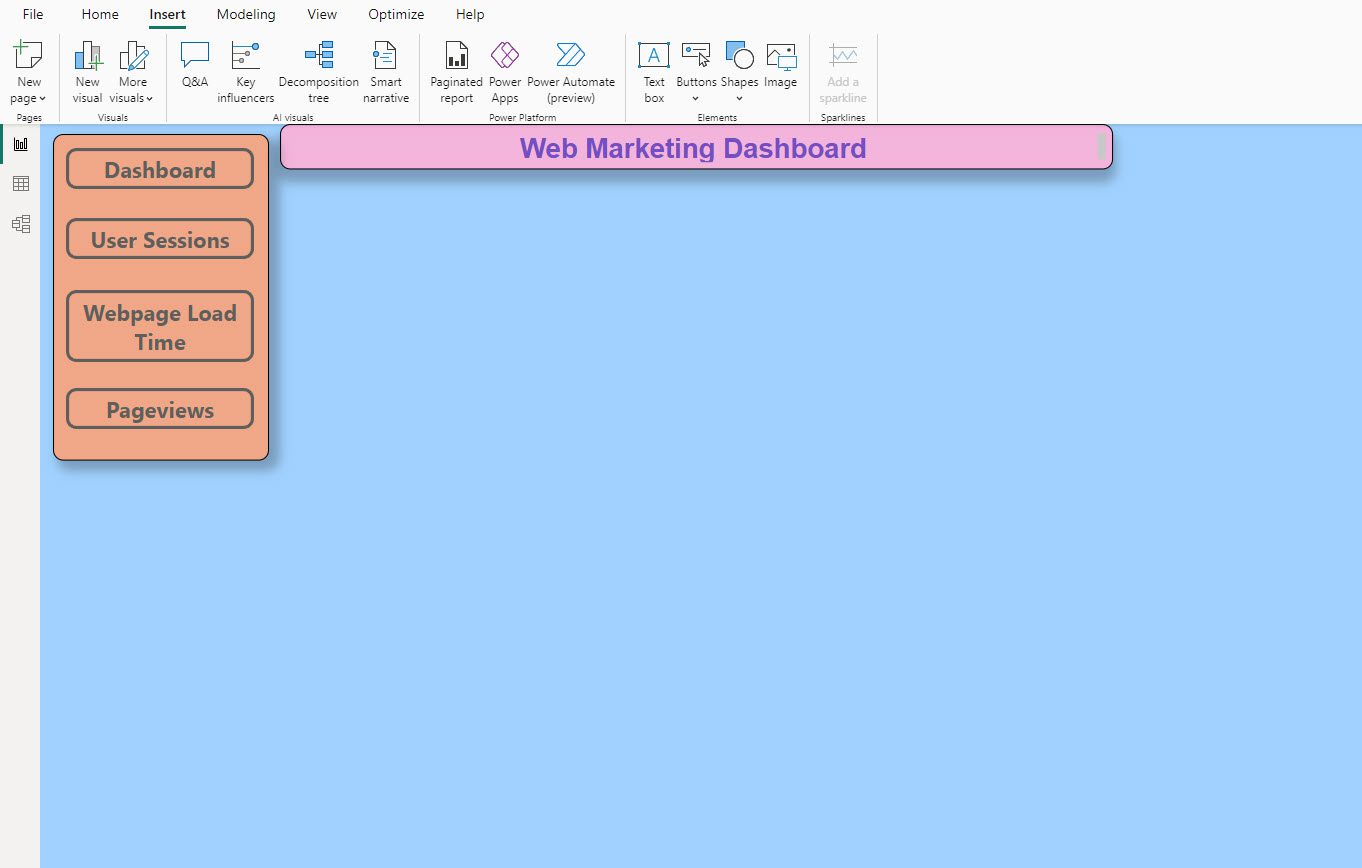
Dodaj wskaźniki KPI ze zbioru danych
Teraz możesz dodać wskaźniki KPI i metryki, wykonując następujące kroki:
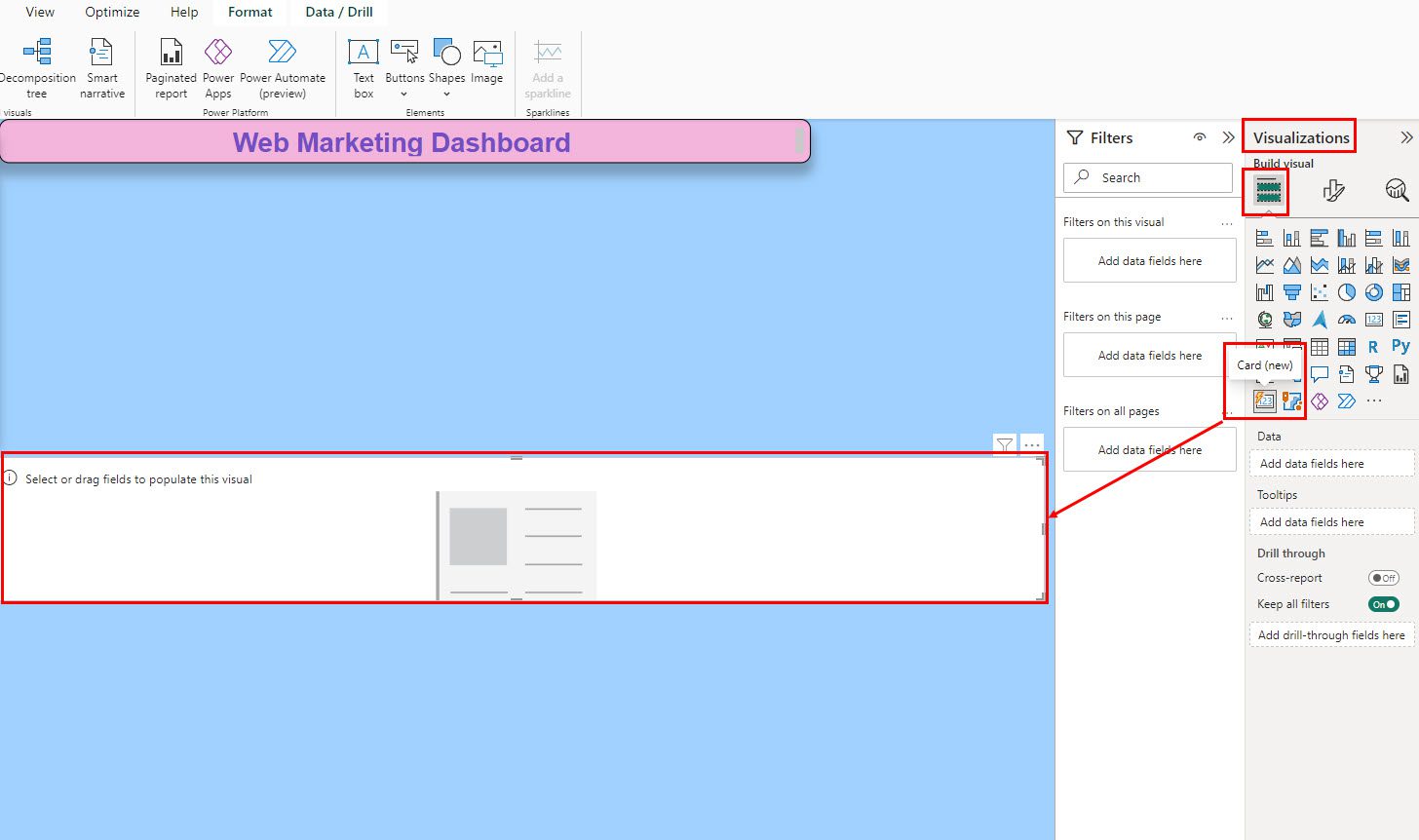
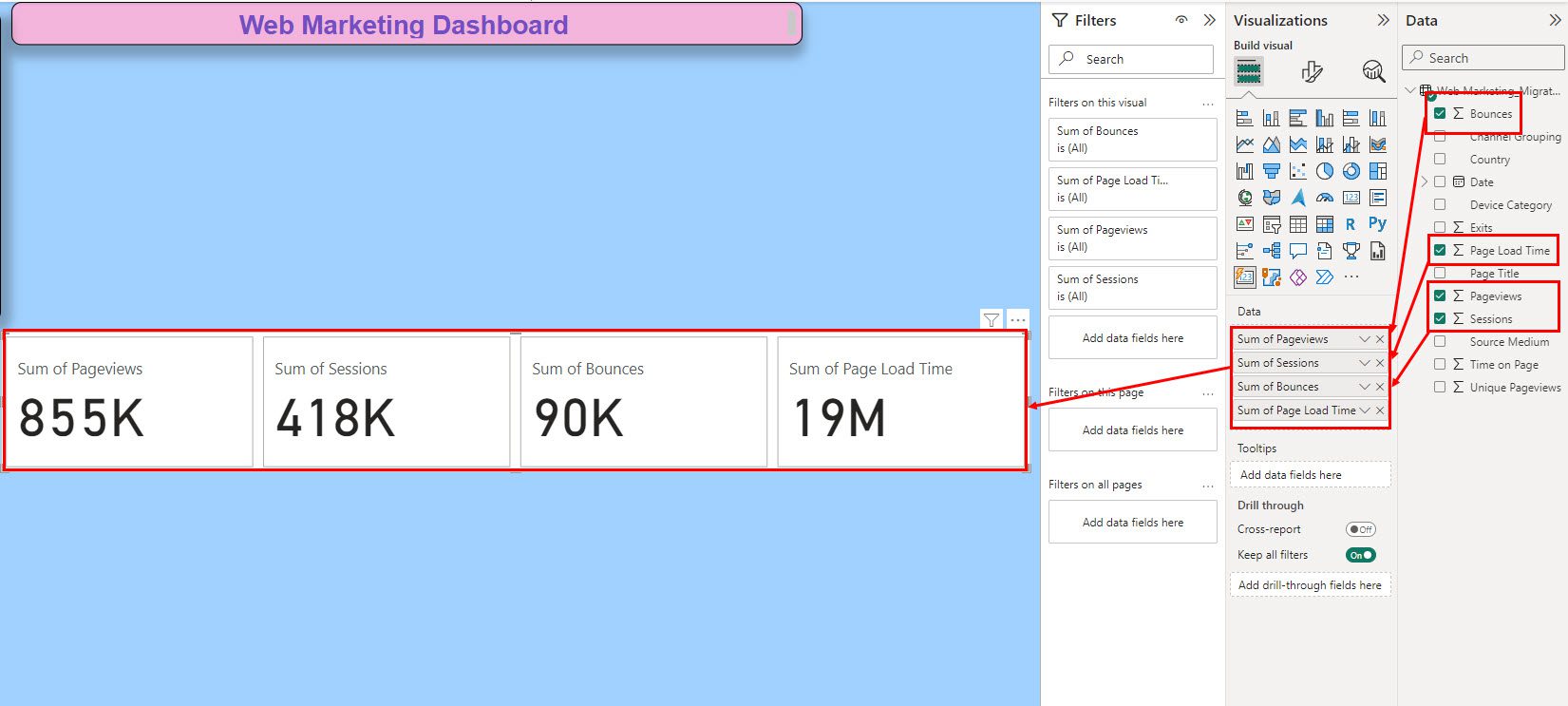
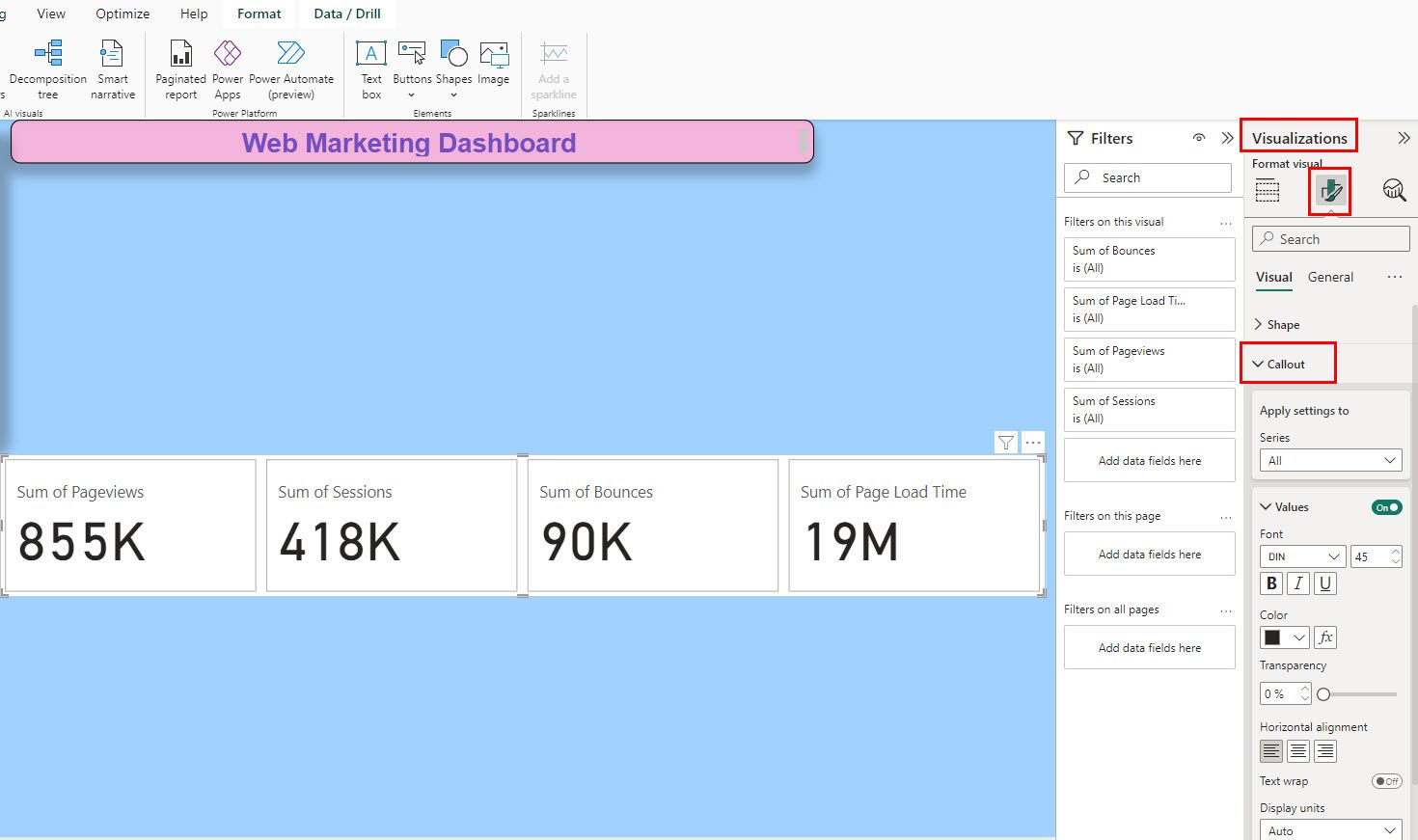
Dodaj wykresy i wykresy do pulpitu nawigacyjnego
Teraz, aby zwizualizować dane poprzez porównanie pól, takich jak odbicia i odsłony, odsłony i czas spędzony na stronie itd., musisz dodać wykresy. Oto jak:
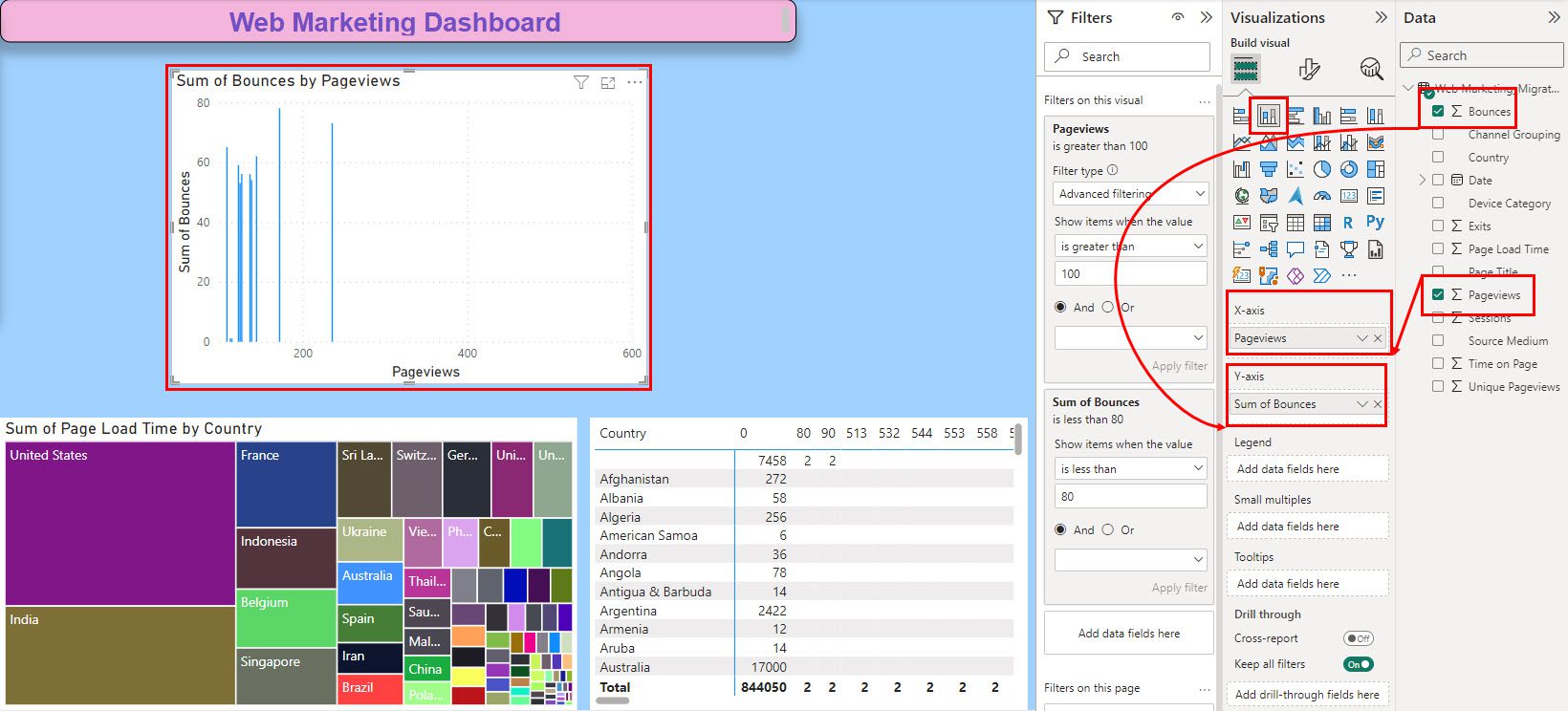
W ten sposób możesz dodawać wykresy. Możesz dodać więcej wykresów, takich jak wykresy kołowe, wykresy pierścieniowe, wykresy Guage itp. Możesz także dodać mapy, takie jak Mapa drzewa, Mapa, Mapa pól itp.
Poniżej znajdziesz dashboard marketingowy po dodaniu różnych wizualizacji danych:
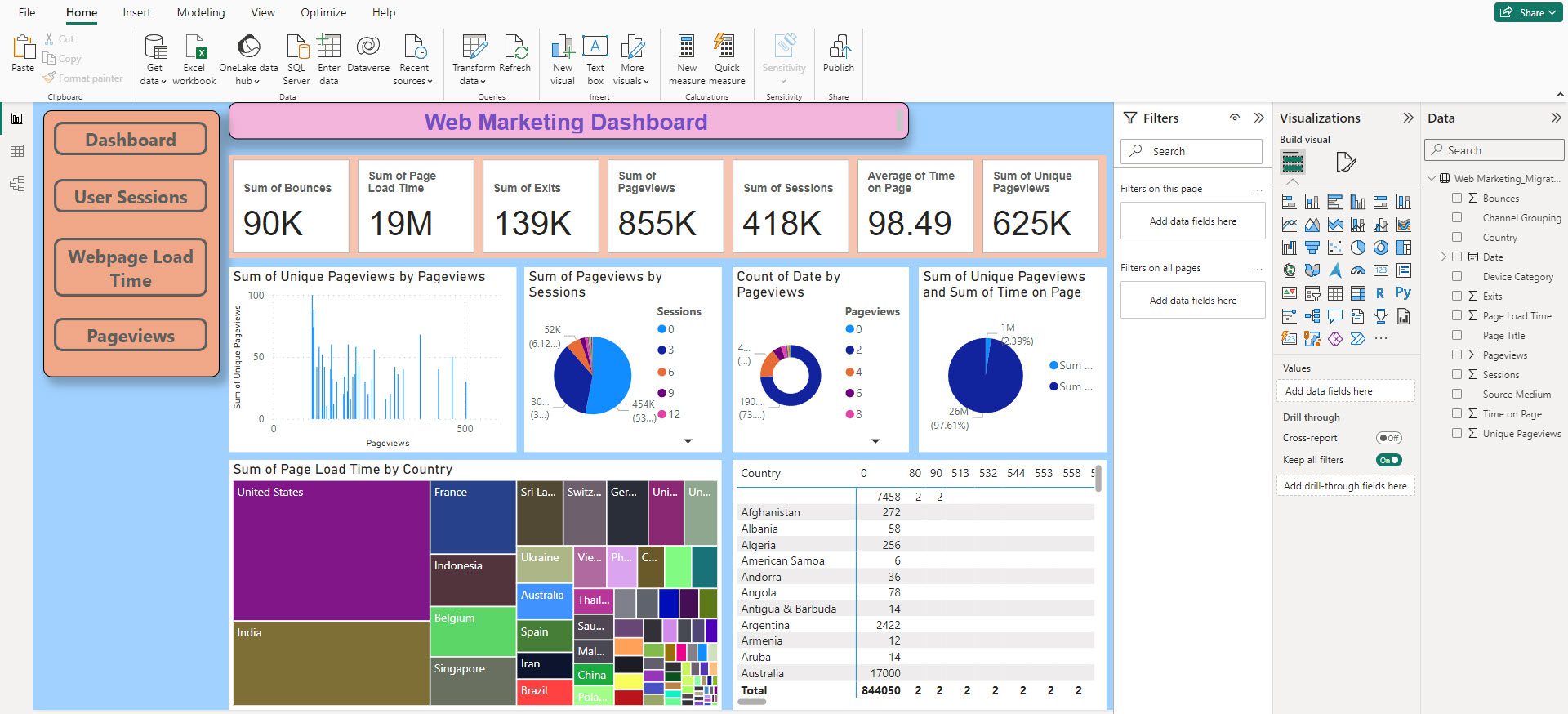
Opublikuj lub wyeksportuj pulpit nawigacyjny
Aby opublikować dashboard na serwerze organizacji, wykonaj następujące czynności:
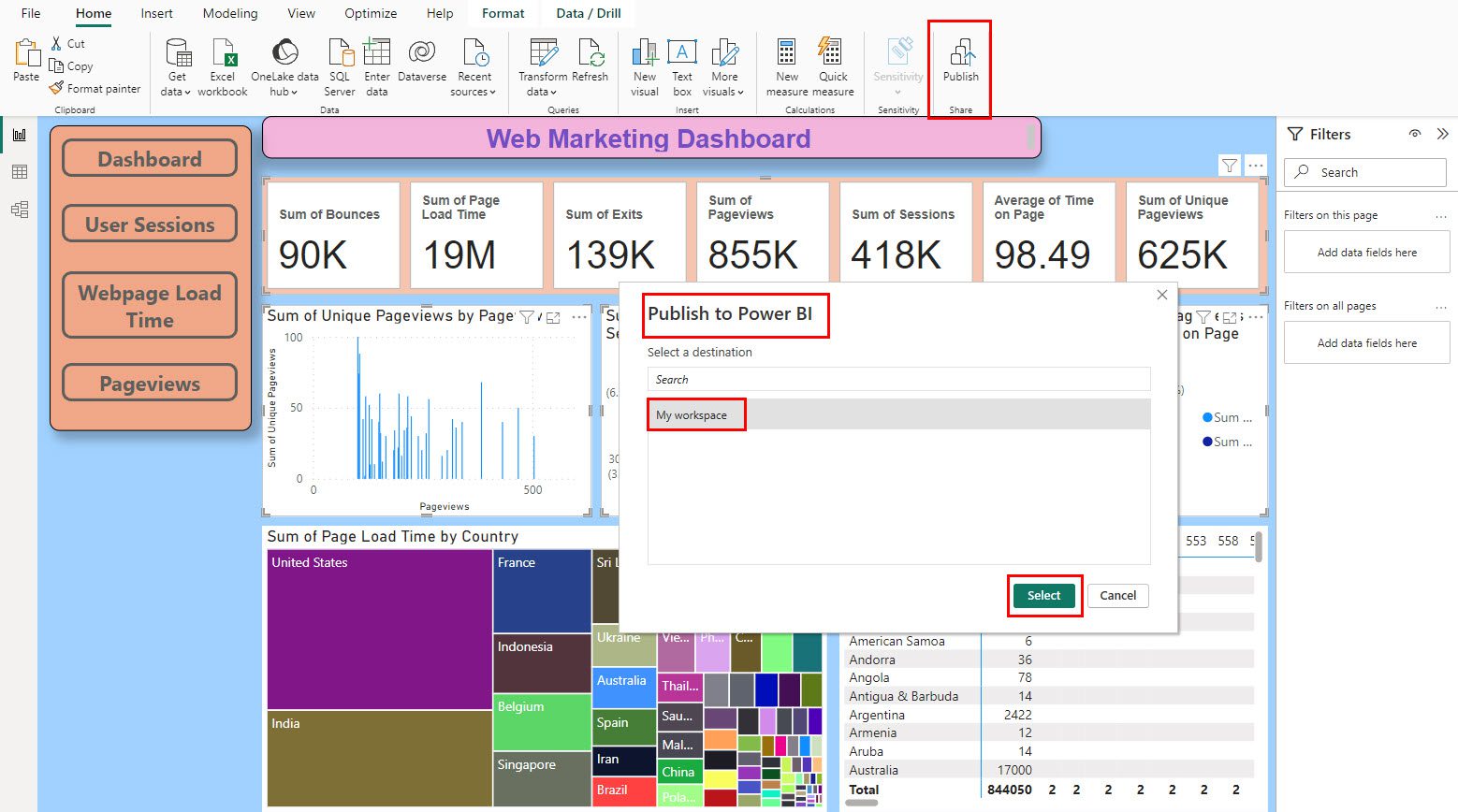
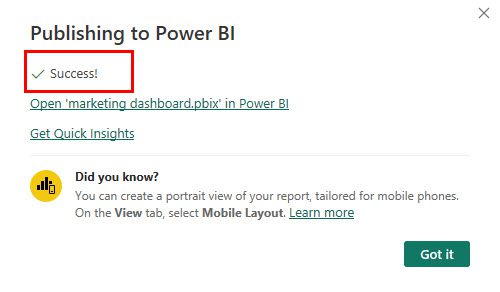
Innym sposobem udostępnienia pulpitu nawigacyjnego jest wydrukowanie go jako pliku PDF z menu Plik > Eksportuj > Eksportuj do pliku PDF.
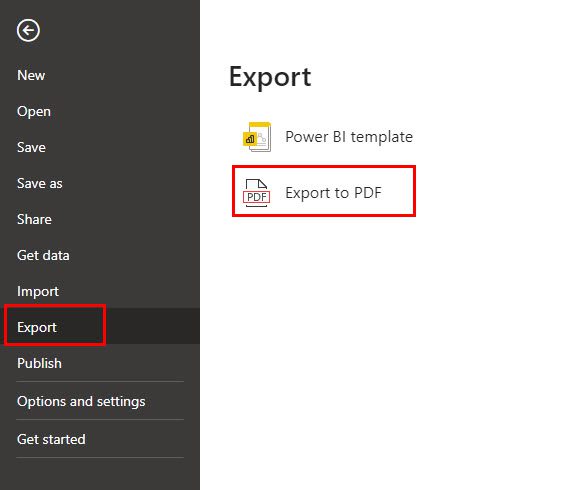
Pulpit nawigacyjny marketingowy usługi Power BI: najlepsze rozwiązania
Znajdź poniżej najlepsze praktyki, które warto wziąć pod uwagę podczas tworzenia dashboardów w Power BI:
- Utwórz listę wskaźników i wskaźników KPI, których Twoja firma używa do pomiaru skuteczności dowolnej kampanii marketingowej. Następnie uwzględnij je w raporcie usługi Power BI.
- W większości przypadków usługa Power BI automatycznie porządkuje dane w użytecznym formacie, dzięki czemu można je po prostu przeciągać i upuszczać na wykresy usługi Power BI. Powinieneś jednak zacząć od najczystszej bazy danych, aby proces tworzenia dashboardu był bezproblemowy.
- Umieść najważniejszą metrykę w dużym i widocznym polu obiektu i sformatuj ją tak, aby odbiorcy mogli ją łatwo zlokalizować.
- Dodaj filtry, fragmentatory i funkcje drążenia wszerz, aby umożliwić użytkownikom eksplorowanie danych i uzyskiwanie głębszych informacji.
- Dbaj o to, aby projekt pulpitu nawigacyjnego był intuicyjny i przyjazny dla użytkownika, ułatwiając użytkownikom zrozumienie danych.
- Zachowaj spójność schematów kolorów, czcionek i układów, aby zwiększyć profesjonalizm pulpitu nawigacyjnego.
- Używaj odpowiednich wykresów i diagramów do przedstawiania danych, zachowując prostotę i znaczenie.
- Wdróż odpowiednie środki bezpieczeństwa, takie jak maskowanie danych, aby chronić wrażliwe dane marketingowe.
Pulpit nawigacyjny marketingowy usługi Power BI: porady ekspertów
Jako ekspert ds. tworzenia raportów Power BI sugeruję wdrożenie poniższych wskazówek podczas tworzenia dashboardu:
- Użyj odświeżania przyrostowego w przypadku bardzo dużego zestawu danych z bieżącymi danymi dodawanymi do oryginalnej bazy danych co sekundę.
- Aby przekierować widzów do arkusza z poziomu dashboardu, użyj interaktywnych przycisków. Możesz łatwo dodać go z poziomu Wstaw i użyć akcji nawigacji po stronie, aby był klikalny.
- Upewnij się, że istnieją odpowiednie relacje modelowania danych między polami i tabelami zestawu danych, aby wykorzystać funkcję interakcji wizualnych w usłudze Power BI.
- Użyj wyrażeń analizy danych (DAX), aby utworzyć niestandardowe miary zapewniające głębsze informacje, takie jak sumy skumulowane, średnie kroczące i zaawansowane obliczenia.
- Eksploruj i wykorzystuj niestandardowe wizualizacje z rynku usługi Power BI, aby dodawać unikalne i wciągające elementy do pulpitu nawigacyjnego.
- Twórz tabele parametrów, aby umożliwić użytkownikom zmianę określonych aspektów danych, takich jak ramy czasowe lub okresy porównawcze, zwiększając w ten sposób interaktywność.
- Wykorzystaj możliwości sztucznej inteligencji usługi Power BI, aby automatycznie wykrywać trendy, anomalie i inne szczegółowe informacje w danych, ulepszając analizy predykcyjne.
- Utrzymuj kontrolę wersji swojego pulpitu nawigacyjnego, aby śledzić zmiany i w razie potrzeby przywracać poprzednie wersje.
Supermetrics jako alternatywa dla Power BI
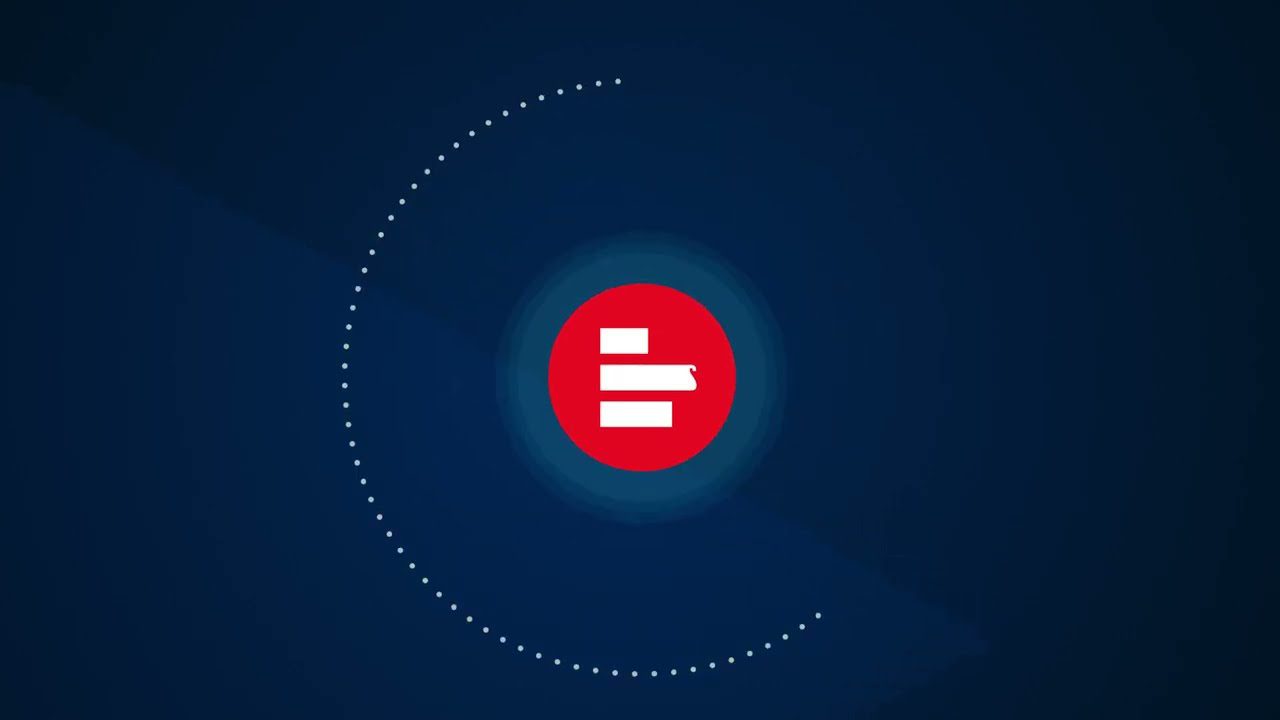
Jeśli usługa Power BI wydaje Ci się nieco skomplikowana, możesz wypróbować Supermetrics na potrzeby wszystkich raportów marketingowych. Działa jako narzędzie do tworzenia raportów bez kodu i może łączyć się ze źródłami danych z ponad 100 platform. Używałem go do zbierania danych z moich projektów marketingowych w Facebook Ads, Google Ads, LinkedIn Ads i Shopify.
Mogłem z łatwością tworzyć piękne i pełne danych dashboardy, pobierając dane z tych kanałów i nakładając je na szablon dashboardu Supermetrics.
Następnie mogłem również eksportować moje dane marketingowe do najlepszych miejsc docelowych, takich jak Arkusze Google, Looker Studio, Amazon S3, Snowflake itp. Wynik był całkiem zadowalający.
Notka autora
Nie ma innej alternatywy dla podejmowania decyzji w oparciu o dane w marketingu online niż marketingowe dashboardy. Dlatego zbudowanie takiego dashboardu nie powinno być wyzwaniem dla żadnego personelu zajmującego się marketingiem.
PowerBI sprawia, że proces ten jest wystarczająco prosty. Po prostu importujesz surowe dane w formacie CSV lub łączysz się z serwerem danych marketingowych na żywo. Następnie śledź KPI i wskaźniki, które są najważniejsze dla Twojej firmy.
Jednak zaprojektowanie zwycięskiego dashboardu przed zainwestowaniem czasu w zbudowanie go od zera zawsze się opłaca. W Internecie dostępnych jest wiele szablonów pulpitów nawigacyjnych Power BI, w których można znaleźć inspirację projektową.
Możesz także przeczytać o najlepszych narzędziach do mediów społecznościowych, narzędziach analitycznych i panelach danych biznesowych.
Czy ten artykuł był pomocny?
Dziękujemy za twoją opinię!